
最新のバックアップを手元に置くことは非常に重要です。なぜなら、メディア障害、情報の損失、偶発的な削除などに関連する不快なケースから誰も安全ではないからです。 このような状況では、バックアップは神経を節約するだけでなく、データの損失が原因で発生する可能性のある財政上の問題を軽減します。
Bareos-次の理由により、バックアップシステムとして選択されました。
- オープンソースです。
- 積極的に開発します。
- 多くの便利な機能があります。
- プラグインのおかげで機能を拡張できます。
タスクの説明
3台の車があるとしましょう。 サーバー:Bareos、BitrixVm、Windows Server 2012 R2。 たとえば、これらはすべて同じネットワーク内に配置されますが、Bareos自体はもちろん、マシンが外部にある場合にバックアップすることができます。
バレオ-172.16.10.10
BitrixVM-172.16.10.11
Windowsサーバー-172.16.10.12
リポジトリを追加します。
# wget http://download.bareos.org/bareos/release/latest/CentOS_7/bareos.repo -O /etc/yum.repos.d/bareos.repo
Bareosを搭載したサーバーの場合、CentOS 7を使用します。一般的なインストールが行われます。
# yum install -y bareos-client bareos-database-tools bareos-filedaemon bareos-database-postgresql bareos bareos-bconsole bareos-database-common bareos-storage bareos-director bareos-common
PostgreSQLがデータベースとして使用されます。 インストールも簡単です。
# yum install -y postgresql-server postgresql-contrib
/ etc / bareosにBareosをインストールすると、sslディレクトリを除いて、次のファイルとフォルダのリストがあります。少し後で説明します。
/bareos-dir.d /bareos-sd.d /ssl bareos-dir.conf bareos-fd.conf bareos-sd.conf bconsole.conf .rndpwd
インストール後、Bareosを使用するために準備されたスクリプトがディレクトリ/ usr / lib / bareos / scripts /に表示されます。 それらのおかげで、データベースの予備構成を実行します(データベース、テーブル、および権限を作成します)。
su postgres -c /usr/lib/bareos/scripts/create_bareos_database su postgres -c /usr/lib/bareos/scripts/make_bareos_tables su postgres -c /usr/lib/bareos/scripts/grant_bareos_privileges
重要な点は、マシンの名前が解決しないと、対応する行を/ etc / hostsに追加する必要があることです。
172.16.10.10 bareos-server 172.16.10.10 bareos-fd 172.16.10.11 bitrixvm 172.16.10.12 win-fd
bareos-server-サーバー自体、bareos-fd-サーバー自体もバックアップします。 同時に、クライアントとして機能し、構成で表示されます。bitrixvm-クライアントの名前、win-fd-Windows Server 2012 R2のクライアント。
BareOSのサーバー部分、つまりディレクターは、bareos-dir.confファイルで構成する必要があります。 ディレクターは、実行されるすべての操作を担当します。
主な指令から:
監督-監督自身の説明、
ストレージ-バックアップを書き込むデバイス、
カタログ-完了したジョブ、保存されたファイル、クライアント、ステータス、
メッセージ-収集されるメッセージとその配信方法、
コンソール-ディレクターを管理するためのコンソールのセットアップ、
クライアント-バックアップの取得元のクライアントの説明、
プール-いわゆる さまざまな種類のバックアップ(完全、増分、差分)でデータが書き込まれるボリューム、ボリュームの保存期間、サイズ、
FileSet-そのバックアップと追加の属性、
スケジュール-スケジュール
ジョブ-バックアップによるタスクの説明。
公式文書から、サービス間の相互作用のスキーム:
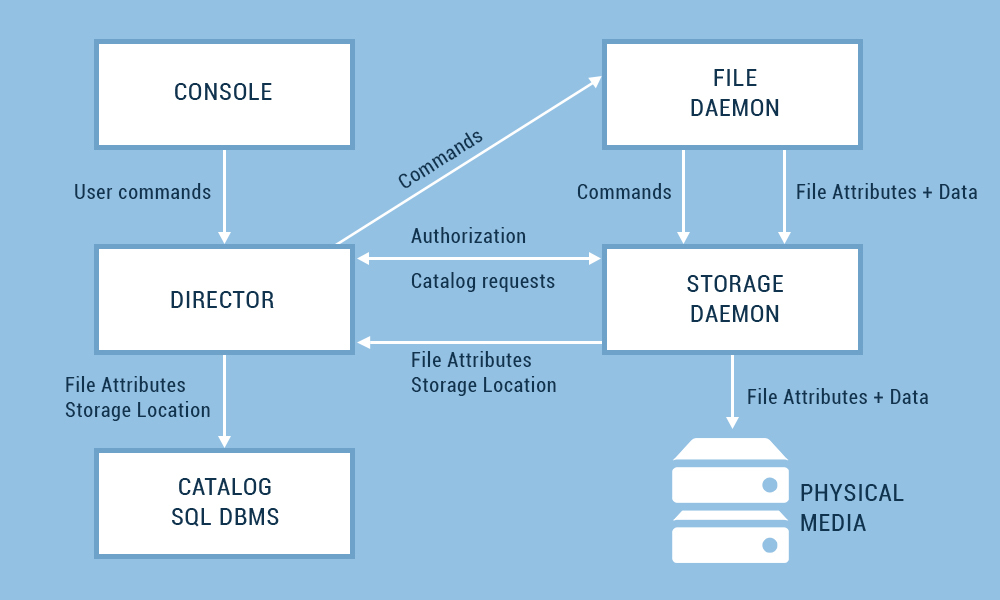
bareos-dir.confファイルの内容:
ディレクター{
#必須のディレクター名パラメーター
名前= bareos-server
#要求ファイルの必須パラメーター
QueryFile = "/usr/lib/bareos/scripts/query.sql"
#同時に実行されているジョブの数
最大同時ジョブ数= 10
#パスワード(多くの場合20〜40文字が使用されます。テストでは、9文字に制限します)
パスワード= "zcx @#$ BGj"
#使用するアラートの表示(メッセージディレクティブについては後述)
メッセージ= Standart
#TLS暗号化。 後で説明します。
#TLSが有効
TLS有効=はい
TLS Require = yes
TLS Verify Peer = yes
#許可されたCN
TLSが許可されているCN = "bareos-server"
許可されたTLS CN = "bitrixvm"
TLS許可CN = "win-fd"
#CA証明書の場所
TLS CA証明書ファイル= /etc/bareos/ssl/ca-chain.cert.pem
#ロケーション証明書
TLS証明書= /etc/bareos/ssl/bareos-server.cert.pem
#証明書のキーの場所
TLSキー= /etc/bareos/ssl/bareos-server.nopass.key.pem
TLS DHファイル= /etc/bareos/ssl/dh1024.pem
}
ストレージ{
名前= bareos-server-sd
#IPと名前の両方で指定できます。TLSが正しく動作するには、名前で指定することが重要です。
アドレス= bareos-server
パスワード= "zcx @#$ BGj"
#データが保存されるデバイスの名前を設定します。 デバイスパラメータはbareos-sd.confファイルで設定されます
デバイス= bareos-sd
メディアタイプ=ファイル
ポート= 9103
TLS有効=はい
TLS Require = yes
TLS CA証明書ファイル= /etc/bareos/ssl/ca-chain.cert.pem
TLS証明書= /etc/bareos/ssl/bareos-server.cert.pem
TLSキー= /etc/bareos/ssl/bareos-server.nopass.key.pem
}
カタログ{
#データベースに接続するためのすべてのパラメーターが設定されます
名前= bareos-server
dbdriver = "postgresql"
dbname = "bareos"
dbuser = "bareos"
dbpassword = ""
}
メッセージ{
#送信および記録する必要のあるメッセージのタイプを説明します
名前= Standart
mail = root @ localhost = all ,! skipped ,! audit
console = all ,! skipped ,! saved ,! audit
append = "/var/log/bareos/bareos.log" = all ,! skipped ,! audit
append = "/var/log/bareos/bareos-audit.log" =監査
}
クライアント{
#バックアップのクライアント名
名前= bareos-fd
#ディレクトリ名
カタログ= bareos-server
有効=はい
#名前でアドレスを設定
アドレス= bareos-server
パスワード= "zcx @#$ BGj"
ポート= 9102
#TLSパラメータについては後述します
TLS有効=はい
TLS Require = yes
TLS CA証明書ファイル= /etc/bareos/ssl/ca-chain.cert.pem
TLS証明書= /etc/bareos/ssl/bareos-server.cert.pem
TLSキー= /etc/bareos/ssl/bareos-server.nopass.key.pem
}
プール{
#完全バックアップのプール名
名前= bareos-pool -Full
#「bareos-client-Full-」+ number #Volumeという形式のラベルをバックアップ付きでファイルに自動的に追加します
#たとえば、次のバックアップ後の最終的なボリュームVolumeは、bareos-client-のようになります。#Full-0009
ラベル形式= "bareos-client-Full-"
#プールのタイプ。 公式のBareOSドキュメントによると、現在バックアップタイプのみが実装されています
プールタイプ=バックアップ
#3か月間保存されたフルバックアップのボリューム
ボリューム保持= 3か月
#その後、ディレクトリから古いデータが削除されます
AutoPrune =はい
#ボリュームは上書きされます
リサイクル=はい
}
プール{
#増分バックアップのプール名
名前= bareos-pool-Incremental
プールタイプ=バックアップ
リサイクル=はい
自動プルーン=はい
ボリューム保持= 10日
ラベル形式= "bareos-client-Incremental-"
}
プール{
#差分バックアップのプール名
名前= bareos-pool-Differential
プールタイプ=バックアップ
リサイクル=はい
自動プルーン=はい
ボリューム保持= 11日
ラベル形式= "bareos-client-Differential-"
}
FileSet {
#ファイルセットの名前を設定する
名前= bareos-fileset
#「含める」では、保存するファイルを示します。 この場合、/ etcフォルダー
含める{
ファイル= "/ etc"
}
}
スケジュール{
#スケジュール名
名前= "MonthlyCycle"
#週に一度、完全バックアップが実行されます
実行=レベル=満月の2:00
#日中、1時間に5回の増分バックアップ
実行=レベル=毎時13:00の増分
実行=レベル=毎時14:00の増分
実行=レベル= 15:00で1時間ごとに増分
実行=レベル= 16:00で1時間ごとに増分
実行=レベル= 17:00で1時間ごとに増分
}
仕事{
#タスクの名前
名前=ジョブフル
#彼のタイプ。 バックアップまたは復元の可能性があります
タイプ=バックアップ
#バックアップレベル。 完全、差分、または増分
レベル=増分
#ジョブを実行するクライアント
クライアント= bareos-fd
#ファイルセット
FileSet = bareos-fileset
#スケジュール
スケジュール= "MonthlyCycle"
#使用されているストレージの名前
ストレージ= bareos-server-sd
#アラート
メッセージ= Standart
#使用済みプール
プール= bareos-pool -Full
完全バックアッププール= bareos-pool -Full
差分バックアッププール= bareos-pool-Differential
増分バックアッププール= bareos-pool-Incremental
}
仕事{
名前= Job-Full-Restore
タイプ=復元
クライアント= bareos-fd
FileSet = "bareos-fileset"
ストレージ= bareos-server-sd
プール= bareos-pool -Full
メッセージ= Standart
#リカバリ中にすべてのファイルが取得されるパスの表示
どこ= / tmp
}
#必須のディレクター名パラメーター
名前= bareos-server
#要求ファイルの必須パラメーター
QueryFile = "/usr/lib/bareos/scripts/query.sql"
#同時に実行されているジョブの数
最大同時ジョブ数= 10
#パスワード(多くの場合20〜40文字が使用されます。テストでは、9文字に制限します)
パスワード= "zcx @#$ BGj"
#使用するアラートの表示(メッセージディレクティブについては後述)
メッセージ= Standart
#TLS暗号化。 後で説明します。
#TLSが有効
TLS有効=はい
TLS Require = yes
TLS Verify Peer = yes
#許可されたCN
TLSが許可されているCN = "bareos-server"
許可されたTLS CN = "bitrixvm"
TLS許可CN = "win-fd"
#CA証明書の場所
TLS CA証明書ファイル= /etc/bareos/ssl/ca-chain.cert.pem
#ロケーション証明書
TLS証明書= /etc/bareos/ssl/bareos-server.cert.pem
#証明書のキーの場所
TLSキー= /etc/bareos/ssl/bareos-server.nopass.key.pem
TLS DHファイル= /etc/bareos/ssl/dh1024.pem
}
ストレージ{
名前= bareos-server-sd
#IPと名前の両方で指定できます。TLSが正しく動作するには、名前で指定することが重要です。
アドレス= bareos-server
パスワード= "zcx @#$ BGj"
#データが保存されるデバイスの名前を設定します。 デバイスパラメータはbareos-sd.confファイルで設定されます
デバイス= bareos-sd
メディアタイプ=ファイル
ポート= 9103
TLS有効=はい
TLS Require = yes
TLS CA証明書ファイル= /etc/bareos/ssl/ca-chain.cert.pem
TLS証明書= /etc/bareos/ssl/bareos-server.cert.pem
TLSキー= /etc/bareos/ssl/bareos-server.nopass.key.pem
}
カタログ{
#データベースに接続するためのすべてのパラメーターが設定されます
名前= bareos-server
dbdriver = "postgresql"
dbname = "bareos"
dbuser = "bareos"
dbpassword = ""
}
メッセージ{
#送信および記録する必要のあるメッセージのタイプを説明します
名前= Standart
mail = root @ localhost = all ,! skipped ,! audit
console = all ,! skipped ,! saved ,! audit
append = "/var/log/bareos/bareos.log" = all ,! skipped ,! audit
append = "/var/log/bareos/bareos-audit.log" =監査
}
クライアント{
#バックアップのクライアント名
名前= bareos-fd
#ディレクトリ名
カタログ= bareos-server
有効=はい
#名前でアドレスを設定
アドレス= bareos-server
パスワード= "zcx @#$ BGj"
ポート= 9102
#TLSパラメータについては後述します
TLS有効=はい
TLS Require = yes
TLS CA証明書ファイル= /etc/bareos/ssl/ca-chain.cert.pem
TLS証明書= /etc/bareos/ssl/bareos-server.cert.pem
TLSキー= /etc/bareos/ssl/bareos-server.nopass.key.pem
}
プール{
#完全バックアップのプール名
名前= bareos-pool -Full
#「bareos-client-Full-」+ number #Volumeという形式のラベルをバックアップ付きでファイルに自動的に追加します
#たとえば、次のバックアップ後の最終的なボリュームVolumeは、bareos-client-のようになります。#Full-0009
ラベル形式= "bareos-client-Full-"
#プールのタイプ。 公式のBareOSドキュメントによると、現在バックアップタイプのみが実装されています
プールタイプ=バックアップ
#3か月間保存されたフルバックアップのボリューム
ボリューム保持= 3か月
#その後、ディレクトリから古いデータが削除されます
AutoPrune =はい
#ボリュームは上書きされます
リサイクル=はい
}
プール{
#増分バックアップのプール名
名前= bareos-pool-Incremental
プールタイプ=バックアップ
リサイクル=はい
自動プルーン=はい
ボリューム保持= 10日
ラベル形式= "bareos-client-Incremental-"
}
プール{
#差分バックアップのプール名
名前= bareos-pool-Differential
プールタイプ=バックアップ
リサイクル=はい
自動プルーン=はい
ボリューム保持= 11日
ラベル形式= "bareos-client-Differential-"
}
FileSet {
#ファイルセットの名前を設定する
名前= bareos-fileset
#「含める」では、保存するファイルを示します。 この場合、/ etcフォルダー
含める{
ファイル= "/ etc"
}
}
スケジュール{
#スケジュール名
名前= "MonthlyCycle"
#週に一度、完全バックアップが実行されます
実行=レベル=満月の2:00
#日中、1時間に5回の増分バックアップ
実行=レベル=毎時13:00の増分
実行=レベル=毎時14:00の増分
実行=レベル= 15:00で1時間ごとに増分
実行=レベル= 16:00で1時間ごとに増分
実行=レベル= 17:00で1時間ごとに増分
}
仕事{
#タスクの名前
名前=ジョブフル
#彼のタイプ。 バックアップまたは復元の可能性があります
タイプ=バックアップ
#バックアップレベル。 完全、差分、または増分
レベル=増分
#ジョブを実行するクライアント
クライアント= bareos-fd
#ファイルセット
FileSet = bareos-fileset
#スケジュール
スケジュール= "MonthlyCycle"
#使用されているストレージの名前
ストレージ= bareos-server-sd
#アラート
メッセージ= Standart
#使用済みプール
プール= bareos-pool -Full
完全バックアッププール= bareos-pool -Full
差分バックアッププール= bareos-pool-Differential
増分バックアッププール= bareos-pool-Incremental
}
仕事{
名前= Job-Full-Restore
タイプ=復元
クライアント= bareos-fd
FileSet = "bareos-fileset"
ストレージ= bareos-server-sd
プール= bareos-pool -Full
メッセージ= Standart
#リカバリ中にすべてのファイルが取得されるパスの表示
どこ= / tmp
}
#他の2つのクライアントを個別の構成ファイルとして追加します。
@/etc/bareos/bareos-dir.d/win.conf @/etc/bareos/bareos-dir.d/bitrixvm.conf
構成間に一貫性があることが重要です。
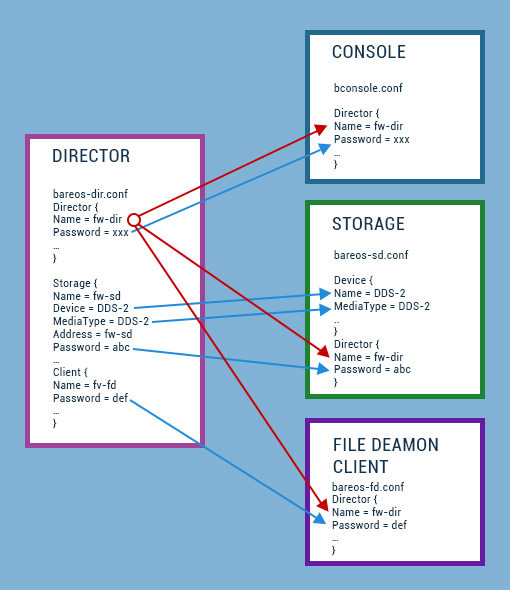
次に、bareos-sd.confでストレージを構成します。
ストレージ{
#名前
名前= bareos-server-sd
#同時に実行されるジョブの最大数
最大同時ジョブ数= 20
#住所、名前で示す
SDAddress = bareos-server
SDPort = 9103
TLS有効=はい
TLS Require = yes
TLS Verify Peer = no
TLSが許可されているCN = "bareos-server"
TLS CA証明書ファイル= /etc/bareos/ssl/ca-chain.cert.pem
TLS証明書= /etc/bareos/ssl/bareos-server.cert.pem
TLSキー= /etc/bareos/ssl/bareos-server.nopass.key.pem
}
ディレクター{
#ストレージに接続できるディレクターのパラメーターについて説明します
名前= bareos-server
パスワード= "zcx @#$ BGj"
TLS有効=はい
TLS Require = yes
TLS Verify Peer = yes
TLSが許可されているCN = "bareos-server"
TLS CA証明書ファイル= /etc/bareos/ssl/ca-chain.cert.pem
TLS証明書= /etc/bareos/ssl/bareos-server.cert.pem
TLSキー= /etc/bareos/ssl/bareos-server.nopass.key.pem
TLS DHファイル= /etc/bareos/ssl/dh1024.pem
}
デバイス{
#ストレージデバイス自体について説明します
名前= bareos-sd
メディアタイプ=ファイル
#デバイスパス
アーカイブデバイス= / opt / backup
#ボリュームの自動パーティションを許可
LabelMedia =はい
#複数のタスクを実行しながら同時にアクセスする場合
ランダムアクセス=はい
#デバイスを自動的にマウントする
自動マウント=はい
RemovableMedia = no
AlwaysOpen = no
}
メッセージ{
名前=標準
director = bareos-server = all
}
クライアントのセットアップbareos-fd.conf:
ディレクター{
#ディレクターを接続するためのパラメーター
名前= bareos-server
パスワード= "zcx @#$ BGj"
TLS有効=はい
TLS Require = yes
TLS Verify Peer = yes
TLSが許可されているCN = "bareos-server"
TLS CA証明書ファイル= /etc/bareos/ssl/ca-chain.cert.pem
TLS証明書= /etc/bareos/ssl/bareos-server.cert.pem
TLSキー= /etc/bareos/ssl/bareos-server.nopass.key.pem
TLS DHファイル= /etc/bareos/ssl/dh1024.pem
}
FileDaemon {
#FileDaemonはクライアントの同義語です
名前= bareos-fd
最大同時ジョブ数= 20
#Baculaとの互換性を無効にします。 この場合、すべての#bareos機能が有効になり、デフォルトで有効になります。
互換性=いいえ
TLS有効=はい
TLS Require = yes
TLS CA証明書ファイル= /etc/bareos/ssl/ca-chain.cert.pem
TLS証明書= /etc/bareos/ssl/bareos-server.cert.pem
TLSキー= /etc/bareos/ssl/bareos-server.nopass.key.pem
}
メッセージ{
名前=標準
director = bareos-server = all
}
#名前
名前= bareos-server-sd
#同時に実行されるジョブの最大数
最大同時ジョブ数= 20
#住所、名前で示す
SDAddress = bareos-server
SDPort = 9103
TLS有効=はい
TLS Require = yes
TLS Verify Peer = no
TLSが許可されているCN = "bareos-server"
TLS CA証明書ファイル= /etc/bareos/ssl/ca-chain.cert.pem
TLS証明書= /etc/bareos/ssl/bareos-server.cert.pem
TLSキー= /etc/bareos/ssl/bareos-server.nopass.key.pem
}
ディレクター{
#ストレージに接続できるディレクターのパラメーターについて説明します
名前= bareos-server
パスワード= "zcx @#$ BGj"
TLS有効=はい
TLS Require = yes
TLS Verify Peer = yes
TLSが許可されているCN = "bareos-server"
TLS CA証明書ファイル= /etc/bareos/ssl/ca-chain.cert.pem
TLS証明書= /etc/bareos/ssl/bareos-server.cert.pem
TLSキー= /etc/bareos/ssl/bareos-server.nopass.key.pem
TLS DHファイル= /etc/bareos/ssl/dh1024.pem
}
デバイス{
#ストレージデバイス自体について説明します
名前= bareos-sd
メディアタイプ=ファイル
#デバイスパス
アーカイブデバイス= / opt / backup
#ボリュームの自動パーティションを許可
LabelMedia =はい
#複数のタスクを実行しながら同時にアクセスする場合
ランダムアクセス=はい
#デバイスを自動的にマウントする
自動マウント=はい
RemovableMedia = no
AlwaysOpen = no
}
メッセージ{
名前=標準
director = bareos-server = all
}
クライアントのセットアップbareos-fd.conf:
ディレクター{
#ディレクターを接続するためのパラメーター
名前= bareos-server
パスワード= "zcx @#$ BGj"
TLS有効=はい
TLS Require = yes
TLS Verify Peer = yes
TLSが許可されているCN = "bareos-server"
TLS CA証明書ファイル= /etc/bareos/ssl/ca-chain.cert.pem
TLS証明書= /etc/bareos/ssl/bareos-server.cert.pem
TLSキー= /etc/bareos/ssl/bareos-server.nopass.key.pem
TLS DHファイル= /etc/bareos/ssl/dh1024.pem
}
FileDaemon {
#FileDaemonはクライアントの同義語です
名前= bareos-fd
最大同時ジョブ数= 20
#Baculaとの互換性を無効にします。 この場合、すべての#bareos機能が有効になり、デフォルトで有効になります。
互換性=いいえ
TLS有効=はい
TLS Require = yes
TLS CA証明書ファイル= /etc/bareos/ssl/ca-chain.cert.pem
TLS証明書= /etc/bareos/ssl/bareos-server.cert.pem
TLSキー= /etc/bareos/ssl/bareos-server.nopass.key.pem
}
メッセージ{
名前=標準
director = bareos-server = all
}
すべての基本設定の後、bareosサービスを再起動する必要があります。
systemctl restart bareos-dir systemctl restart bareos-sd systemctl restart bareos-fd
エラーが発生した場合、次のコマンドで状態を確認します。
systemctl status bareos-dir.service -l
Windowsのbareosクライアントプラグインのインストールに移りましょう。 こちらからダウンロードできます。
プラグインのインストールも簡単です。 提供されているコンポーネントのリストから、スクリーンショットに示されている2つのみを選択します。次に、クライアントの名前を設定し、既存のディレクターのパラメーターを指定します。
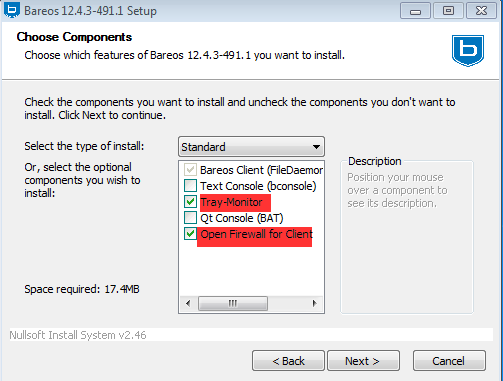
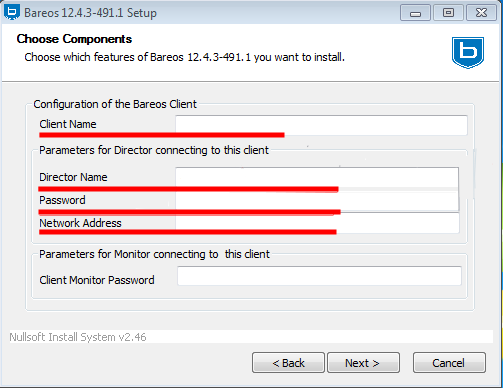
このようなデータを書き込みます。
クライアント名-win-fd
ディレクター名-bareos-server
パスワード-zcx @#$ BGj
ネットワークアドレス-bareos-server
入力した設定はいつでも修正できます。デフォルトの設定ファイルは「C:\ Program Data \ Bareos \ bareos-fd.conf」にあります。
hostsファイルでは、名前が解決されるようにBareOSサーバーのIPも指定します。 サーバー側(bareos-server)では、クライアントの構成(win-fd)は次のようになり、パス/etc/bareos/bareos-dir.d/win.confにあります。
展開する
クライアント{
名前= win-fd
アドレス= win-fd
パスワード= "zcx @#$ BGj"
TLS有効=はい
TLS Require = yes
TLS CA証明書ファイル= /etc/bareos/ssl/ca-chain.cert.pem
TLS証明書= /etc/bareos/ssl/bareos-server.cert.pem
TLSキー= /etc/bareos/ssl/bareos-server.nopass.key.pem
}
プール{
名前= win-bareos-pool-Full
自動プルーン=はい
ラベル形式= "bareos-client-Full-"
プールタイプ=バックアップ
AutoPrune =はい
リサイクル=はい
ボリューム保持= 3か月
}
プール{
名前= win-bareos-pool-Differential
プールタイプ=バックアップ
AutoPrune =はい
リサイクル=はい
ボリューム保持= 11日
ラベル形式= "win-bareos-client-Differential-"
}
プール{
名前= win-bareos-pool-Incremental
プールタイプ=バックアップ
AutoPrune =はい
リサイクル=はい
ボリューム保持= 10日
ラベル形式= "win-bareos-client-Incremental-"
}
FileSet {
名前= bareos-fileset-win
含める{
ファイル=「C:\\ユーザー\\」
}
}
仕事{
名前= Job-win-Full
タイプ=バックアップ
レベル=増分
クライアント= win-fd
FileSet = bareos-fileset-win
スケジュール= "MonthlyCycle"
ストレージ= bareos-server-sd
メッセージ= Standart
プール= win-bareos-pool-Incremental
完全バックアッププール= win-bareos-pool-Full
差分バックアッププール= win-bareos-pool-Differential
増分バックアッププール= bareos-pool-Incremental
}
仕事{
名前= Job-win-Full-restore
タイプ=復元
クライアント= win-fd
FileSet = "bareos-fileset-win"
ストレージ= bareos-server-sd
プール= win-bareos-pool-Full
メッセージ= Standart
where = "C:/ tmp"
}
名前= win-fd
アドレス= win-fd
パスワード= "zcx @#$ BGj"
TLS有効=はい
TLS Require = yes
TLS CA証明書ファイル= /etc/bareos/ssl/ca-chain.cert.pem
TLS証明書= /etc/bareos/ssl/bareos-server.cert.pem
TLSキー= /etc/bareos/ssl/bareos-server.nopass.key.pem
}
プール{
名前= win-bareos-pool-Full
自動プルーン=はい
ラベル形式= "bareos-client-Full-"
プールタイプ=バックアップ
AutoPrune =はい
リサイクル=はい
ボリューム保持= 3か月
}
プール{
名前= win-bareos-pool-Differential
プールタイプ=バックアップ
AutoPrune =はい
リサイクル=はい
ボリューム保持= 11日
ラベル形式= "win-bareos-client-Differential-"
}
プール{
名前= win-bareos-pool-Incremental
プールタイプ=バックアップ
AutoPrune =はい
リサイクル=はい
ボリューム保持= 10日
ラベル形式= "win-bareos-client-Incremental-"
}
FileSet {
名前= bareos-fileset-win
含める{
ファイル=「C:\\ユーザー\\」
}
}
仕事{
名前= Job-win-Full
タイプ=バックアップ
レベル=増分
クライアント= win-fd
FileSet = bareos-fileset-win
スケジュール= "MonthlyCycle"
ストレージ= bareos-server-sd
メッセージ= Standart
プール= win-bareos-pool-Incremental
完全バックアッププール= win-bareos-pool-Full
差分バックアッププール= win-bareos-pool-Differential
増分バックアッププール= bareos-pool-Incremental
}
仕事{
名前= Job-win-Full-restore
タイプ=復元
クライアント= win-fd
FileSet = "bareos-fileset-win"
ストレージ= bareos-server-sd
プール= win-bareos-pool-Full
メッセージ= Standart
where = "C:/ tmp"
}
FileSetディレクティブから、Job-win-Fullタスクのユーザーフォルダー「C:\ Users」をコピーし、Job-win-Full-restoreタスクで必要に応じてフォルダーに復元することがわかります「C:\ tmp」
ルートディレクトリをコピーし、別のタスクでmysqlデータベースをコピーする必要があるもう1つのクライアント(bitrixvm)が残っています。
bitrixvmマシンに移動して、クライアントのインストールを完了しましょう。
yum install -y bareos-client bareos-common
/ etc / bareosディレクトリに行きましょう
/bareos-dir.d /bareos-fd.d /bconsole.conf /ssl .rndpwd tray-monitor.d
クライアントを構成するには、/ bareos-fd.dディレクトリに移動します
/client /director /messages
デフォルトでは、インストール後、設定は上記の3つのディレクトリに分散されるため、さらに便利にするために、ディレクトリdirectorおよびmessagesの部分的な設定をコメント化し、/ client / myself.confのすべての設定を行います。
展開する
クライアント{
名前= bitrixvm
最大同時ジョブ数= 20
TLS有効=はい
TLS Require = yes
TLS CA証明書ファイル= /etc/bareos/ssl/ca-chain.cert.pem
TLS証明書= /etc/bareos/ssl/bitrixvm.cert.pem
TLSキー= /etc/bareos/ssl/bitrixvm.nopass.key.pem
互換性=いいえ
}
ディレクター{
名前= bareos-server
パスワード= "zcx @#$ BGj"
TLS有効=はい
TLS Require = yes
TLS Verify Peer = yes
TLSが許可されているCN = "bareos-server"
TLS CA証明書ファイル= /etc/bareos/ssl/ca-chain.cert.pem
TLS証明書= /etc/bareos/ssl/bitrixvm.cert.pem
TLSキー= /etc/bareos/ssl/bitrixvm.nopass.key.pem
TLS DHファイル= /etc/bareos/ssl/dh1024.pem
}
メッセージ{
名前=標準
Director = bareos-server = all ,! Skipped ,! Restored
説明=「関連するメッセージをディレクターに送信します。」
}
名前= bitrixvm
最大同時ジョブ数= 20
TLS有効=はい
TLS Require = yes
TLS CA証明書ファイル= /etc/bareos/ssl/ca-chain.cert.pem
TLS証明書= /etc/bareos/ssl/bitrixvm.cert.pem
TLSキー= /etc/bareos/ssl/bitrixvm.nopass.key.pem
互換性=いいえ
}
ディレクター{
名前= bareos-server
パスワード= "zcx @#$ BGj"
TLS有効=はい
TLS Require = yes
TLS Verify Peer = yes
TLSが許可されているCN = "bareos-server"
TLS CA証明書ファイル= /etc/bareos/ssl/ca-chain.cert.pem
TLS証明書= /etc/bareos/ssl/bitrixvm.cert.pem
TLSキー= /etc/bareos/ssl/bitrixvm.nopass.key.pem
TLS DHファイル= /etc/bareos/ssl/dh1024.pem
}
メッセージ{
名前=標準
Director = bareos-server = all ,! Skipped ,! Restored
説明=「関連するメッセージをディレクターに送信します。」
}
パラメーターを入力し、サービスを再起動します。
/etc/init.d/bareos-fd restart
bareos-serverのホストアドレスに書き込みます
サーバー側(bareos-server)では、クライアント(bitrixvm)の構成は次のとおりで、/ etc / bareos / bareos-dir.d / bitrixvm.confにあります。
展開する
クライアント{
名前= bitrixvm
アドレス= bitrixvm
パスワード= "zcx @#$ BGj"
TLS有効=はい
TLS Require = yes
TLS CA証明書ファイル= /etc/bareos/ssl/ca-chain.cert.pem
TLS証明書= /etc/bareos/ssl/bareos-server.cert.pem
TLSキー= /etc/bareos/ssl/bareos-server.nopass.key.pem
}
プール{
名前= bitrixvm-bareos-pool-Full
ラベル形式= "bitrixvm-bareos-client-Full-"
プールタイプ=バックアップ
AutoPrune =はい
リサイクル=はい
ボリューム保持= 3か月
}
プール{
名前= bitrixvm-bareos-pool-Differential
プールタイプ=バックアップ
ラベル形式= "bitrixvm-bareos-client-Differential-"
AutoPrune =はい
リサイクル=はい
ジョブリソースの選択(1-6):= 11日
}
プール{
名前= bitrixvm-bareos-pool-Incremental
プールタイプ=バックアップ
ラベル形式= "bitrixvm-bareos-client-Incremental-"
AutoPrune =はい
リサイクル=はい
ボリューム保持= 10日
}
仕事{
名前= Job-bitrixvm-mysql
タイプ=バックアップ
レベル=フル
クライアント= bitrixvm
FileSet = bareos-fileset-bitrixvm-mysql
スケジュール= "MonthlyCycle"
ストレージ= bareos-server-sd
メッセージ= Standart
プール= bitrixvm-bareos-pool-Incremental
完全バックアッププール= bitrixvm-bareos-pool-Full
差分バックアッププール= bitrixvm-bareos-pool-Differential
増分バックアッププール= bitrixvm-bareos-pool-Incremental
RunScript {
#バックアップの前にこのセクションで説明されているスクリプトを実行します
RunsWhen = Before
#タスク(ジョブ)が正常に完了しない場合、スクリプトを実行します
RunsOnFailure =はい
RunsOnClient =はい
#
#スクリプトのコマンド自体
コマンド=「sh -c 'mysqldump -uroot -ppassword --opt --all-databases> /tmp/dump.sql'」
}
}
仕事{
名前= Job-bitrixvm-Full
タイプ=バックアップ
レベル=フル
クライアント= bitrixvm
FileSet = bareos-fileset-bitrixvm
スケジュール= "MonthlyCycle"
ストレージ= bareos-server-sd
メッセージ= Standart
プール= bitrixvm-bareos-pool-Incremental
完全バックアッププール= bitrixvm-bareos-pool-Full
差分バックアッププール= bitrixvm-bareos-pool-Differential
増分バックアッププール= bitrixvm-bareos-pool-Incremental
}
FileSet {
名前= bareos-fileset-bitrixvm
含める{
オプション{
圧縮= gzip
}
ファイル= "/"
}
}
FileSet {
名前= bareos-fileset-bitrixvm-mysql
含める{
オプション{
#圧縮タイプを設定
圧縮= gzip
署名= MD5
}
ファイル= "/tmp/dump.sql"
}
}
仕事{
名前= Job-bitrixvm-mysql-restore
タイプ=復元
クライアント= bitrixvm
FileSet = "bareos-fileset-bitrixvm-mysql"
ストレージ= bareos-server-sd
プール= bitrixvm-bareos-pool-Full
メッセージ= Standart
どこ= / tmp
}
仕事{
名前= Job-bitrixvm-Full-restore
タイプ=復元
クライアント= bitrixvm
FileSet = "bareos-fileset-bitrixvm"
ストレージ= bareos-server-sd
プール= bitrixvm-bareos-pool-Full
メッセージ= Standart
どこ= / tmp
}
名前= bitrixvm
アドレス= bitrixvm
パスワード= "zcx @#$ BGj"
TLS有効=はい
TLS Require = yes
TLS CA証明書ファイル= /etc/bareos/ssl/ca-chain.cert.pem
TLS証明書= /etc/bareos/ssl/bareos-server.cert.pem
TLSキー= /etc/bareos/ssl/bareos-server.nopass.key.pem
}
プール{
名前= bitrixvm-bareos-pool-Full
ラベル形式= "bitrixvm-bareos-client-Full-"
プールタイプ=バックアップ
AutoPrune =はい
リサイクル=はい
ボリューム保持= 3か月
}
プール{
名前= bitrixvm-bareos-pool-Differential
プールタイプ=バックアップ
ラベル形式= "bitrixvm-bareos-client-Differential-"
AutoPrune =はい
リサイクル=はい
ジョブリソースの選択(1-6):= 11日
}
プール{
名前= bitrixvm-bareos-pool-Incremental
プールタイプ=バックアップ
ラベル形式= "bitrixvm-bareos-client-Incremental-"
AutoPrune =はい
リサイクル=はい
ボリューム保持= 10日
}
仕事{
名前= Job-bitrixvm-mysql
タイプ=バックアップ
レベル=フル
クライアント= bitrixvm
FileSet = bareos-fileset-bitrixvm-mysql
スケジュール= "MonthlyCycle"
ストレージ= bareos-server-sd
メッセージ= Standart
プール= bitrixvm-bareos-pool-Incremental
完全バックアッププール= bitrixvm-bareos-pool-Full
差分バックアッププール= bitrixvm-bareos-pool-Differential
増分バックアッププール= bitrixvm-bareos-pool-Incremental
RunScript {
#バックアップの前にこのセクションで説明されているスクリプトを実行します
RunsWhen = Before
#タスク(ジョブ)が正常に完了しない場合、スクリプトを実行します
RunsOnFailure =はい
RunsOnClient =はい
#
#スクリプトのコマンド自体
コマンド=「sh -c 'mysqldump -uroot -ppassword --opt --all-databases> /tmp/dump.sql'」
}
}
仕事{
名前= Job-bitrixvm-Full
タイプ=バックアップ
レベル=フル
クライアント= bitrixvm
FileSet = bareos-fileset-bitrixvm
スケジュール= "MonthlyCycle"
ストレージ= bareos-server-sd
メッセージ= Standart
プール= bitrixvm-bareos-pool-Incremental
完全バックアッププール= bitrixvm-bareos-pool-Full
差分バックアッププール= bitrixvm-bareos-pool-Differential
増分バックアッププール= bitrixvm-bareos-pool-Incremental
}
FileSet {
名前= bareos-fileset-bitrixvm
含める{
オプション{
圧縮= gzip
}
ファイル= "/"
}
}
FileSet {
名前= bareos-fileset-bitrixvm-mysql
含める{
オプション{
#圧縮タイプを設定
圧縮= gzip
署名= MD5
}
ファイル= "/tmp/dump.sql"
}
}
仕事{
名前= Job-bitrixvm-mysql-restore
タイプ=復元
クライアント= bitrixvm
FileSet = "bareos-fileset-bitrixvm-mysql"
ストレージ= bareos-server-sd
プール= bitrixvm-bareos-pool-Full
メッセージ= Standart
どこ= / tmp
}
仕事{
名前= Job-bitrixvm-Full-restore
タイプ=復元
クライアント= bitrixvm
FileSet = "bareos-fileset-bitrixvm"
ストレージ= bareos-server-sd
プール= bitrixvm-bareos-pool-Full
メッセージ= Standart
どこ= / tmp
}
CommandパラメーターのRunScriptセクションで、mysqldumpコマンドを実行し、必要なすべてのパラメーター「mysqldump -uroot -ppassword --opt --all-databases> /tmp/dump.sql」を渡します。
保存されたdump.sqlファイルは、「bareos-fileset-bitrixvm-mysql」という名前のFileSetに示されているようにバックアップされます。
Bareosは、TLSプロトコルを使用してデータ転送を暗号化します。 各クライアントおよびディレクターに対して、CA証明書、証明書、およびキーが必要です。 自己署名証明書を使用します。これはすべて、opensslを介して実行できます。
openssl構成ファイル/etc/pki/tls/openssl.cnfのパスに沿って進みましょう
CA証明書を生成します。
#openssl req -config openssl.cnf -new -x509 -extensions v3_ca -keyout private/myca.key -out certs/myca.crt
パスワードと残りのデータを入力すると、2つのファイルが取得されます。
/etc/pki/CA/private/myca.key /etc/pki/CA/certs/myca.crt
openssl.cnf設定ファイルを調整/確認して、証明書へのパスが正しく指定され、変更が必要な太字が強調表示されるようにします。
また、/ etc / pki / CAフォルダーにindex.txtおよびシリアルファイルを作成する必要があります。
touch /etc/pki/CA/index.txt
すぐにシリアルファイルに値「01」を入力すると、ファイルには次の証明書の次の番号が含まれます。
echo '01' > /etc/pki/CA/serial
openssl.cnfの内容:
dir = / etc / pki / CA
certs = $ dir / certs
crl_dir = $ dir / crl
データベース= $ dir / index.txt
#unique_subject = no
new_certs_dir = $ dir / newcerts
証明書= $ dir / certs / myca.crt
シリアル= $ dir /シリアル
crlnumber = $ dir / crlnumber
crl = $ dir / crl.pem
private_key = $ dir / private / myca.key
RANDFILE = $ dir / private / .rand
x509_extensions = usr_cert
certs = $ dir / certs
crl_dir = $ dir / crl
データベース= $ dir / index.txt
#unique_subject = no
new_certs_dir = $ dir / newcerts
証明書= $ dir / certs / myca.crt
シリアル= $ dir /シリアル
crlnumber = $ dir / crlnumber
crl = $ dir / crl.pem
private_key = $ dir / private / myca.key
RANDFILE = $ dir / private / .rand
x509_extensions = usr_cert
サーバーのキーを生成します。パスワードを入力する必要があります。
openssl genrsa -aes256 -out bareos-server.key.pem 4096
証明書リクエストを生成します。 重要な点は、証明書を生成するときにこの段落で、マシンの名前と一致するように共通名(CN)を正しく指定する必要があることです。 この例では、CN = bareos-server
openssl req -config openssl.cnf -key bareos-server.key.pem -new -sha256 -out bareos-server.csr.pem
CAを通じてCSRに署名し、証明書自体を受け取ります
openssl ca -config openssl.cnf -in bareos-server.csr.pem -out bareos-server.cert.pem
キーのパスワードを削除します、なぜなら bareosはパスワードなしで必要です
openssl rsa -in bareos-server.key.pem -out bareos-server.nopass.key.pem
CAキーと証明書を.pem拡張子を持つ単一のファイルに変換します
cat /etc/pki/CA/private/myca.key /etc/pki/CA/certs/myca.cert > ca-chain.cert.pem
DHキーを生成する
openssl dhparam -out dh1024.pem -5 1024
bareos-server.cert.pem bareos-server.nopass.key.pem ca-chain.cert.pem dh1024.pem証明書を/ etc / bareos / sslフォルダーにコピーします。最初にbareosグループを作成してインストールする必要があります
各証明書について、グループをbareosに変更します
chgrp bareos *
各クライアント(bitrixvm、win-fd)に対して同様のアクションを実行する必要があります。
openssl genrsa -aes256 -out bitrixvm.key.pem 4096 openssl req -config openssl.cnf -key bitrixvm.key.pem -new -sha256 -out bitrixvm.csr.pem openssl ca -config openssl.cnf -in bitrixvm.csr.pem -out bitrixvm.cert.pem openssl rsa -in bitrixvm.key.pem -out bitrixvm.nopass.key.pem
SCPを使用して、4つのファイルbitrixvm.cert.pem bitrixvm.nopass.key.pem ca-chain.cert.pem dh1024.pemを/ etc / bareos / sslフォルダーのリモートbitrixvmマシンにコピーします。これは、最初にbareosグループを作成してインストールする必要があります証明書用のフォルダ。
ディレクターセクションのbitrixvmクライアント構成(/etc/bareos/bareos-fd.d/client/myself.conf){クライアント証明書は登録されているが、ディレクターは登録されていないことが必要です。 クライアント{}セクションのサーバー側の構成(/etc/bareos/bareos-dir.d/bitrixvm.conf)は、ディレクターの証明書を示しています。 構成を変更した後、サービスを再起動します。
win-fdマシンの証明書の作成は同じです。
また、/ etc / bareos / bconsole.confファイルでディレクターを管理できるユーティリティであるbconsoleの証明書を登録する必要があります。
展開する
ディレクター{
名前= bareos-server
DIRport = 9101
アドレス= bareos-server
パスワード= "mmm_777"
TLS有効=はい
TLS Require = yes
TLS Verify Peer = yes
TLSが許可されているCN = "bareos-server"
TLS CA証明書ファイル= /etc/bareos/ssl/ca-chain.cert.pem
TLS証明書= /etc/bareos/ssl/bareos-server.cert.pem
TLSキー= /etc/bareos/ssl/bareos-server.nopass.key.pem
}
名前= bareos-server
DIRport = 9101
アドレス= bareos-server
パスワード= "mmm_777"
TLS有効=はい
TLS Require = yes
TLS Verify Peer = yes
TLSが許可されているCN = "bareos-server"
TLS CA証明書ファイル= /etc/bareos/ssl/ca-chain.cert.pem
TLS証明書= /etc/bareos/ssl/bareos-server.cert.pem
TLSキー= /etc/bareos/ssl/bareos-server.nopass.key.pem
}
バックアップまたは復元手順は次のとおりです。 挨拶としてbconsoleユーティリティを使用します*
runすべての可能なジョブを表示します:
展開する
*走る
ジョブ名を指定する必要があります。
定義されているジョブリソースは次のとおりです。
1:ジョブフル
2:ジョブの完全復元
3:Job-bitrixvm-mysql
4:Job-bitrixvm-Full
5:Job-bitrixvm-mysql-restore
6:Job-bitrixvm-Full-restore
ジョブリソースの選択(1-6):3
バックアップジョブを実行する
JobName:Job-bitrixvm-mysql
レベル:フル
クライアント:bitrixvm
フォーマット:ネイティブ
ファイルセット:bareos-fileset-bitrixvm-mysql
プール:bitrixvm-bareos-pool-Full(ジョブFullPoolオーバーライドから)
ストレージ:bareos-server-sd(ジョブリソースから)
いつ:2016-10-16 11:05:16
優先度:10
実行してもいいですか? (はい/ mod / no):
#実行のために残されたタスクはJobIdを受け取ります
ジョブがキューに入れられました。 JobId = 75
ジョブ名を指定する必要があります。
定義されているジョブリソースは次のとおりです。
1:ジョブフル
2:ジョブの完全復元
3:Job-bitrixvm-mysql
4:Job-bitrixvm-Full
5:Job-bitrixvm-mysql-restore
6:Job-bitrixvm-Full-restore
ジョブリソースの選択(1-6):3
バックアップジョブを実行する
JobName:Job-bitrixvm-mysql
レベル:フル
クライアント:bitrixvm
フォーマット:ネイティブ
ファイルセット:bareos-fileset-bitrixvm-mysql
プール:bitrixvm-bareos-pool-Full(ジョブFullPoolオーバーライドから)
ストレージ:bareos-server-sd(ジョブリソースから)
いつ:2016-10-16 11:05:16
優先度:10
実行してもいいですか? (はい/ mod / no):
#実行のために残されたタスクはJobIdを受け取ります
ジョブがキューに入れられました。 JobId = 75
コマンドの結果は、メッセージコマンドを介して表示でき、それに応じて次のような結果が得られます。
展開する
10月16日11:05 bareos-server-sd JobId 75:ボリューム「bitrixvm-bareos-client-Full-0011」は以前に書き込まれ、データの終わりに移動します。
10月16日11:05 bareos-server-sd JobId 75:ボリューム "bitrixvm-bareos-client-Full-0011"サイズ= 2086097429の最後に追加する準備ができました
10月16日11:05 bareos-server-sd JobId 75:経過時間= 00:00:01、転送速度= 319.2 Kバイト/秒
10月16日11:05 bareos-server JobId 75:Bareos bareos-server 15.2.2(16Nov15):
ビルドOS:x86_64-redhat-linux-gnu redhat CentOS Linux release 7.0.1406(Core)
JobId:75
ジョブ:Job-bitrixvm-mysql.2016-10-16_11.05.38_07
バックアップレベル:フル
クライアント:「bitrixvm」16.3.1(01Jul16)x86_64-redhat-linux-gnu、redhat、CentOSリリース6.6(最終)、CentOS_6、x86_64
ファイルセット: "bareos-fileset-bitrixvm-mysql" 2016-10-14 04:57:40
プール:「bitrixvm-bareos-pool-Full」(ジョブFullPoolオーバーライドから)
カタログ:「bareos-server」(クライアントリソースから)
ストレージ:「bareos-server-sd」(ジョブリソースから)
予定時間:2016年10月16日11:05:16
開始時間:2016年10月16日11:05:42
終了時間:16-Oct-2016 11:05:42
経過時間:0秒
優先度:10
書き込まれたFDファイル:1
書き込まれたSDファイル:1
書き込まれたFDバイト:319,187(319.1 KB)
書き込まれたSDバイト:319,285(319.2 KB)
レート:0.0 KB / s
ソフトウェア圧縮:71.0%(gzip)
VSS:いいえ
暗号化:いいえ
正確:いいえ
ボリューム名(s):bitrixvm-bareos-client-Full-0011
ボリュームセッションID:3
ボリュームセッション時間:1476554202
最終ボリュームバイト:2,086,417,588(2,086 GB)
致命的ではないFDエラー:0
SDエラー:0
FD終了ステータス:OK
SD終了ステータス:OK
終了:バックアップOK
10月16日11:05 bareos-server-sd JobId 75:ボリューム "bitrixvm-bareos-client-Full-0011"サイズ= 2086097429の最後に追加する準備ができました
10月16日11:05 bareos-server-sd JobId 75:経過時間= 00:00:01、転送速度= 319.2 Kバイト/秒
10月16日11:05 bareos-server JobId 75:Bareos bareos-server 15.2.2(16Nov15):
ビルドOS:x86_64-redhat-linux-gnu redhat CentOS Linux release 7.0.1406(Core)
JobId:75
ジョブ:Job-bitrixvm-mysql.2016-10-16_11.05.38_07
バックアップレベル:フル
クライアント:「bitrixvm」16.3.1(01Jul16)x86_64-redhat-linux-gnu、redhat、CentOSリリース6.6(最終)、CentOS_6、x86_64
ファイルセット: "bareos-fileset-bitrixvm-mysql" 2016-10-14 04:57:40
プール:「bitrixvm-bareos-pool-Full」(ジョブFullPoolオーバーライドから)
カタログ:「bareos-server」(クライアントリソースから)
ストレージ:「bareos-server-sd」(ジョブリソースから)
予定時間:2016年10月16日11:05:16
開始時間:2016年10月16日11:05:42
終了時間:16-Oct-2016 11:05:42
経過時間:0秒
優先度:10
書き込まれたFDファイル:1
書き込まれたSDファイル:1
書き込まれたFDバイト:319,187(319.1 KB)
書き込まれたSDバイト:319,285(319.2 KB)
レート:0.0 KB / s
ソフトウェア圧縮:71.0%(gzip)
VSS:いいえ
暗号化:いいえ
正確:いいえ
ボリューム名(s):bitrixvm-bareos-client-Full-0011
ボリュームセッションID:3
ボリュームセッション時間:1476554202
最終ボリュームバイト:2,086,417,588(2,086 GB)
致命的ではないFDエラー:0
SDエラー:0
FD終了ステータス:OK
SD終了ステータス:OK
終了:バックアップOK
またはstatus dirコマンドを使用して
展開する
終了したジョブ:
JobIdレベルファイルバイトステータス終了名
================================================== ===================
72 Full 0 0 Error 15-Oct-16 13:39 Job-bitrixvm-Full
73 Full 49,442 515.4 M OK 16-Oct-16 14:03 Job-bitrixvm-Full
74増分20 36.81 K OK 16-Oct-16 02:01 Job-Full
75フル1 319.1 K OK 16-Oct-16 11:05 Job-bitrixvm-mysql
JobIdレベルファイルバイトステータス終了名
================================================== ===================
72 Full 0 0 Error 15-Oct-16 13:39 Job-bitrixvm-Full
73 Full 49,442 515.4 M OK 16-Oct-16 14:03 Job-bitrixvm-Full
74増分20 36.81 K OK 16-Oct-16 02:01 Job-Full
75フル1 319.1 K OK 16-Oct-16 11:05 Job-bitrixvm-mysql
ステータス列のどこにバックアップステータスを表示できます。 ジョブ番号75は成功しました。
復元は復元コマンドによって発生します
*restore
その後、すべての可能なオプションのリストが提供されます。
JobIdを選択するには、次の選択肢があります。
1:実行された最後の20個のジョブのリスト
2:特定のファイルが保存されているジョブを一覧表示する
3:選択するコンマ区切りのJobIdのリストを入力してください
4:SQLリストの入力コマンド
5:クライアントの最新のバックアップを選択します
6:指定された時間より前にクライアントのバックアップを選択します
7:復元するファイルのリストを入力します
8:指定した時間の前に復元するファイルのリストを入力します
9:クライアントの最新のバックアップのJobIdを見つける
10:指定された時間より前にクライアントのバックアップのJobIdを見つける
11:見つかったJobIdを復元するディレクトリのリストを入力します
12:指定したジョブ日付までの完全復元を選択します
13:キャンセル
最後の20のタスクのリストを表示します。

3をクリックして、ジョブID番号(75など)を指定します。その後、自動的にコンソールにアクセスして、復元するファイルを選択します。
cwd is: / $
使用可能なすべてのコマンドのリストは、helpコマンドで表示できます。 このバックアップで使用可能なファイルを確認し、ファイルを指定するか*を使用してmarkコマンドで必要なファイルをマークし、すべてを選択します。 完了したら、doneコマンドを実行します。その後、システムとの対話が行われます。
$ ls tmp/ $ cd tmp/ cwd is: /tmp/ $ ls dump.sql $ mark * 1 file marked. $ done
ジョブには次のものが必要です。
ボリューム(s)ストレージ(s)SDデバイス(s)
================================================== ===========================
bitrixvm-bareos-client-full-0011 bareos-server-sd bareos-sd
「*」でマークされたボリュームはオンラインです。
1つのファイルが復元対象として選択されました。
必要な回復タスクを選択します(項目2)
定義されている復元ジョブのリソースは次のとおりです。
1:ジョブの完全復元
2: Job-bitrixvm-mysql-restore
3: Job-bitrixvm-Full-restore
Select Restore Job (1-3): 2
(2)
Defined Clients:
1: bareos-fd
2: bitrixvm
3: win-fd
Select the Client (1-3): 2
Using Catalog «bareos-server»
Run Restore job
JobName: Job-bitrixvm-mysql-restore
Bootstrap: /var/lib/bareos/bareos-server.restore.1.bsr
Where: /tmp
Replace: Always
FileSet: bareos-fileset-bitrixvm-mysql
Backup Client: bitrixvm
Restore Client: bitrixvm
Format: Native
Storage: bareos-server-sd
When: 2016-10-16 11:26:54
Catalog: bareos-server
Priority: 10
Plugin Options: *None*
OK to run? (yes/mod/no): yes
yes, mod , . JobId.
Job queued. JobId=76
status dir . . , /tmp dump.sql.
76 1 1.100 M OK 16-Oct-16 11:27 Job-bitrixvm-mysql-restore
, Bareos , , , , ( MS SQL, Ceph, Gluster, LDAP).

SIM-CLOUD-ドイツのフェールオーバークラウド
ドイツの信頼できるデータセンターの専用サーバー!
あらゆる構成、迅速な組み立て、無料インストール